4月2024更新:使用我们的优化工具停止收到错误消息并减慢您的系统速度。 立即获取 此链接
- 下载并安装 修复工具在这里。
- 让它扫描你的电脑。
- 然后该工具将 修理你的电脑.
与语音通话一样,通过以下方式轻松与您的团队联系 视频通话。 无需打开单独的应用程序,连接会议或共享邀请链接。 Slack团队的每个成员都可以直接呼叫另一个人,并且如果您使用的是Slack付费资费之一,则您的团队最多可以与15个人进行群组视频通话。
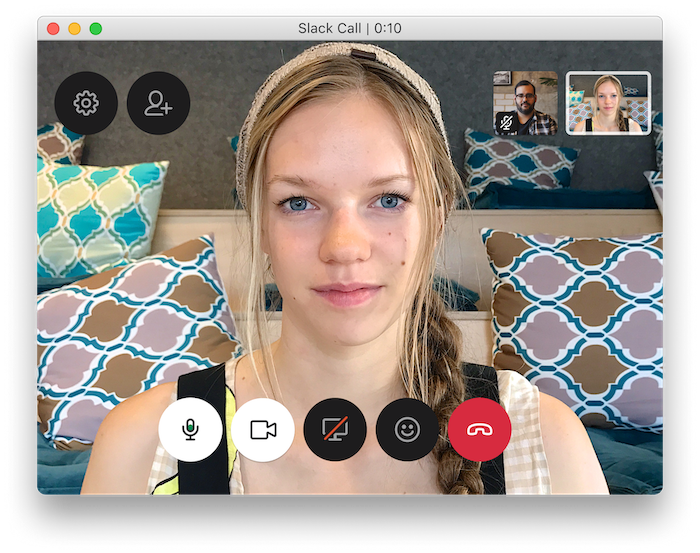
视频通话还包括表情符号应答功能。 因此,无需使声音静音,您可以使用✋提出问题,添加👍以表示同意,或a感谢人们做得很好。 这些以及其他一些反应将在您的视频中短暂显示并以微妙的声音播放。
如何在Slack中发起视频通话
2024年XNUMX月更新:
您现在可以使用此工具来防止 PC 问题,例如保护您免受文件丢失和恶意软件的侵害。 此外,它是优化计算机以获得最大性能的好方法。 该程序可轻松修复 Windows 系统上可能发生的常见错误 - 当您拥有触手可及的完美解决方案时,无需进行数小时的故障排除:
- 步骤1: 下载PC修复和优化工具 (Windows 10,8,7,XP,Vista - Microsoft金牌认证)。
- 步骤2:点击“开始扫描“找到可能导致PC问题的Windows注册表问题。
- 步骤3:点击“全部修复“解决所有问题。
- 首先,与您要与之进行视频聊天的人打开直接消息。 要拨打电话,请在其姓名旁边的行中单击“通话”图标(看起来像电话听筒)。
- Slack将开始呼叫对方以请求视频聊天。 可能会出现一个窗口,请求访问麦克风或摄像机。 两者都单击确定。
- 对方接听电话并激活他们的麦克风和视频传输后,您将在屏幕上的窗口中看到他们。 如果您离开已发布的窗口以使用其他应用程序(在Mac或PC上),则视频聊天将出现在较小的浮动窗口中,您可以使用光标重新定位。
- 当您将光标移到视频窗口上方时,会出现各种圆形控制按钮。
- 在窗口的左上方,您将找到“设置”和“邀请人员”按钮。 在屏幕底部中心附近,您会从左到右看到以下按钮:激活/禁用麦克风,激活/禁用视频,拆分屏幕,发送回复并挂断。
- 单击“设置”图标时,会打开一个小菜单,您可以在其中指定聊天标题并更改麦克风,扬声器和摄像机设置。
- 如果您单击“邀请其他人”按钮,则可以通过将其他人添加到对话中将其变成群聊。
- 如果单击笑脸图标,则可以添加出现在窗口右侧流中的表情符号和小文本消息。
结论
在Slack中进行的通话(无论是语音还是视频)在需要进行面对面对话时(例如,您想给某人发表意见或与另一个办公室的队友进行一对一对话时)都非常有用。 。
https://slack.com/intl/en-ph/resources/slack-101/video-conferencing-slack-features
专家提示: 如果这些方法都不起作用,此修复工具会扫描存储库并替换损坏或丢失的文件。 在问题是由于系统损坏引起的大多数情况下,它都能很好地工作。 该工具还将优化您的系统以最大限度地提高性能。 它可以通过以下方式下载 点击这里

CCNA,Web开发人员,PC疑难解答
我是计算机爱好者和实践IT专业人员。 我在计算机编程,硬件故障排除和维修方面拥有多年的经验。 我专注于Web开发和数据库设计。 我还拥有网络设计和故障排除的CCNA认证。

